卸载edge浏览器能释放数百MB磁盘空间,清理缓存和注册表残留。edge浏览器卸载能阻止后台进程和弹窗,让系统更轻快。同时,能摆脱系统预装和默认打开的困扰,并防止更新后自动复装,为喜欢其他浏览器的用户打造一个更纯净的电脑环境。

edge浏览器卸载的方法如下:
1、打开控制面板:在桌面上右键点击开始按钮,然后选择“控制面板”。
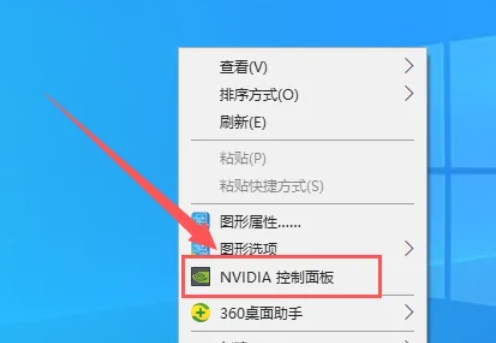
2、找到edge浏览器的安装位置:打开文件资源管理器,复制并粘贴这个路径到地址栏里:C:Program Files (x86)MicrosoftEdgeApplication (绝大多数电脑都在这里)。
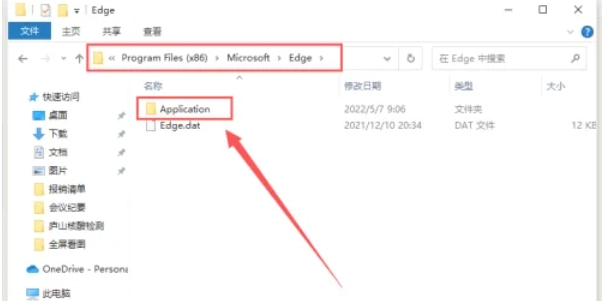
3、进入版本号文件夹:进去后,你会看到一个或多个带数字的文件夹(比如 124.0.2478.80),随便点开一个。
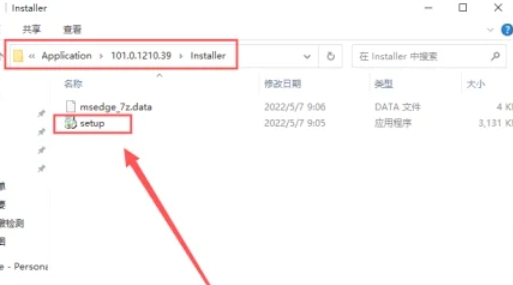
4、找到卸载程序:在数字文件夹里,找到一个叫 Installer 的文件夹并点开,就能看到 setup.exe 这个文件了。
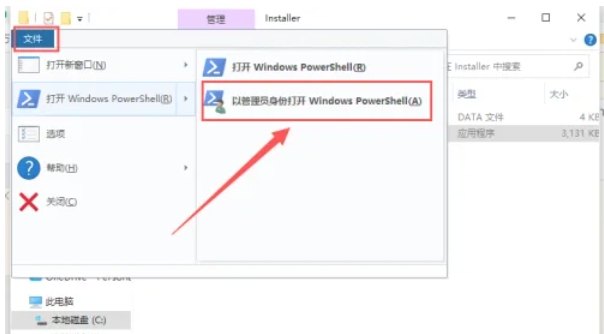
5、打开管理员命令窗口:按住键盘上的 Shift 键,同时用鼠标右键点击 setup.exe,然后在菜单里选择“在此处打开 PowerShell 窗口(管理员)”。
6、执行卸载命令:在弹出的黑色或蓝色窗口里,复制下面这行命令,粘贴进去后按回车键,系统就会开始卸载edge浏览器了。
shell
.setup.exe --uninstall --system-level --verbose-logging --force-uninstall
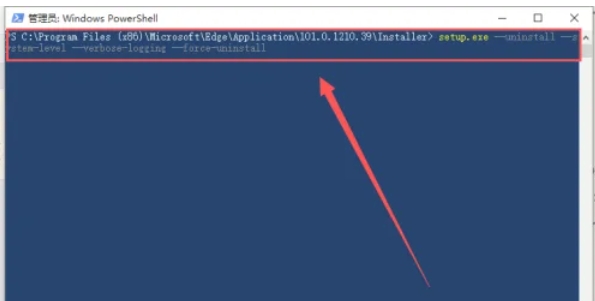
通过控制面板卸载edge浏览器,无需复杂操作,能彻底扫净安装文件、后台服务和扩展残留,有效释放C盘空间,减少资源消耗。控制面板卸载edge浏览器可以防止系统强制复装,彻底摆脱弹窗和默认关联,让电脑运行更清爽,满足你的个性化使用需求。



 植物大战僵尸无尽版
植物大战僵尸无尽版 口袋妖怪绿宝石
口袋妖怪绿宝石 超凡先锋
超凡先锋 途游五子棋
途游五子棋 超级玛丽
超级玛丽 地牢求生
地牢求生 原神
原神 凹凸世界
凹凸世界 热血江湖
热血江湖 王牌战争
王牌战争 荒岛求生
荒岛求生 第五人格
第五人格 香肠派对
香肠派对 问道2手游
问道2手游




























